Turinys

"Amazon" iš esmės pakeitė pirkėjų visame pasaulyje apsipirkimo patirtį. Dalydamiesi savo atsiliepimais apie produktą naudodami unikalią "Amazon" profilio nuorodą, galite išgelbėti kitus nuo bet kokio pirkėjo apgailestavimo. Tačiau ne daugelis naudotojų žino, kur rasti šią nuorodą.
Greitas atsakymasNorėdami rasti "Amazon" profilio nuorodą iPhone, atidarykite Safari , eikite į "Amazon" svetainė , ir prisijungti prie savo paskyros. Bakstelėkite šalia savo vardo esančią piktogramą, eikite į "Jūsų paskyra" skyriuje pasirinkite "Profilis" ir adreso juostoje peržiūrėkite profilio nuorodą.
Kad jums būtų lengviau, skyrėme laiko ir parengėme išsamų vadovą, kaip rasti savo "Amazon" profilio nuorodą "iPhone", kuriame pateikiamos aiškios instrukcijos. Taip pat aptariame "Amazon" paskyros valdymą.
Turinys- Kas yra "Amazon" profilio nuoroda?
- "Amazon" profilio nuorodos paieška
- Žingsnis Nr. 1: Prisijunkite prie "Amazon" paskyros
- Žingsnis #2: Raskite savo "Amazon" profilio nuorodą
- "Amazon" paskyros valdymas iPhone
- Metodas Nr. 1: debeto arba kredito kortelės įtraukimas
- 2 būdas: naujo adreso įtraukimas
- 3 būdas: naujos "Amazon" paskyros pridėjimas
- 4 būdas: "Amazon" paskyros uždarymas
- Santrauka
Kas yra "Amazon" profilio nuoroda?
Kai užsiregistruojate "Amazon", gaunate savo profilį, kuriame galite pridėti informacijos. apie save ir savo apsipirkimo pageidavimus. Peržiūrėdami jūsų profilio puslapį, kiti taip pat gali perskaityti jūsų produktų apžvalgos ir rekomendacijos .
Jei norite, kad kiti žmonės pamėgtų jūsų puslapį, tereikia surasti "Amazon" paskyros URL adresą ir pasidalyti juo su jais.
Taip pat žr: Kaip išeiti iš "Apple TV" programos "HBO Max"Amazon" profilio nuorodos paieška
Jei įdomu, kaip rasti "Amazon" profilio nuorodą "iPhone", mūsų išsamus žingsnis po žingsnio metodas padės jums atlikti užduotį be jokių problemų.
Žingsnis Nr. 1: Prisijunkite prie "Amazon" paskyros
Pirmajame žingsnyje atrakinkite savo "iPhone", perbraukite kairėje pasiekti Programėlių biblioteka , ir atidaryti Safari į "Komunalinės paslaugos" kategorija.
Dabar eikite į Amazon svetainė ir bakstelėkite "Prisijungti" piktogramą viršutiniame dešiniajame ekrano kampe. Įveskite savo el. pašto arba telefono numerį ir bakstelėkite "Tęsti" . Tada įveskite paskyros slaptažodį ir bakstelėkite geltoną "Prisijungimas" mygtuką.

Žingsnis #2: Raskite savo "Amazon" profilio nuorodą
Prisijungę prie "Amazon" paskyros bakstelėkite pavadinimas viršutiniame dešiniajame kampe ekrane, slinkite žemyn ir pasirinkite "Žiūrėti viską" šalia "Jūsų paskyra" .
Eikite į "Personalizuotas turinys" skyrių ir bakstelėkite "Profilis" . Kai ekrane atidaromas jūsų profilio puslapis, galite rasti savo profilio nuoroda adreso juostoje .
Greitas patarimasAtidarę savo profilio puslapį pamatysite privatų vaizdą. "Matyti tai, ką mato kiti" ekrano viršuje, kad peržiūrėtumėte viešoji versija savo profilio.
"Amazon" paskyros valdymas iPhone
Jei nežinote, kaip valdyti "Amazon" paskyrą "iPhone", mūsų 4 žingsnis po žingsnio metodai jums padės.
Metodas Nr. 1: debeto arba kredito kortelės įtraukimas
Atlikę šiuos veiksmus galite pridėti kredito arba debeto kortelę prie "Amazon" paskyros naudodami iPhone.
- Atviras Safari , eikite į Amazon svetainė , ir prisijungti į savo paskyrą.
- Bakstelėkite savo vardą pagrindiniame puslapyje ir eikite į "Jūsų paskyra" .
- Bakstelėkite "Jūsų mokėjimai" .
- Bakstelėkite "Pridėti mokėjimo būdą" .
- Bakstelėkite "Pridėti kredito arba debeto kortelę" ir įveskite savo vardą, pavardę, kortelės numerį ir CVV kodą.
- Pridėti "Pridėti savo kortelę" .
2 būdas: naujo adreso įtraukimas
Naują adresą į "Amazon" paskyrą galite pridėti naudodami iPhone taip.
- Atviras Safari , eikite į Amazon svetainė , ir prisijungti į savo paskyrą.
- Bakstelėkite savo vardą pagrindiniame puslapyje ir eikite į "Jūsų paskyra" .
- Bakstelėkite "Jūsų adresai" .
- Bakstelėkite "Pridėti naują adresą" .
- Įveskite reikiamą informaciją.
- Bakstelėkite "Pridėti adresą" .
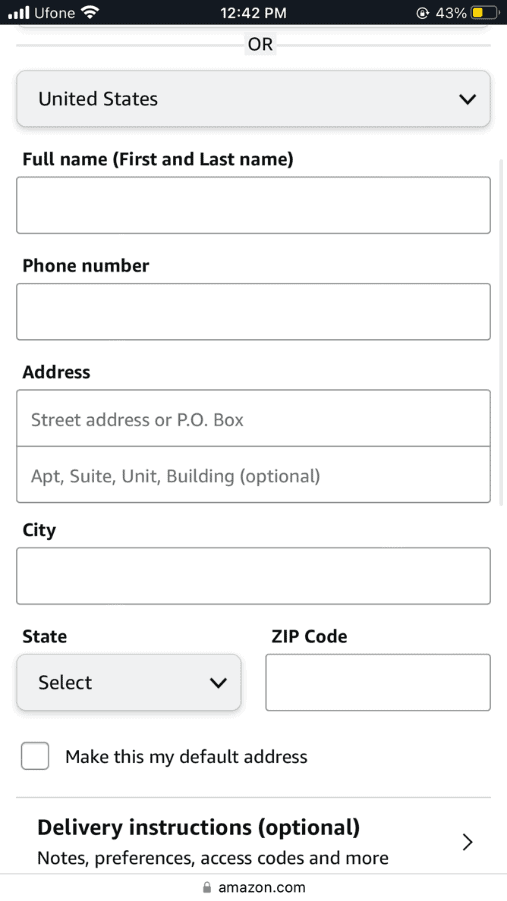 Viskas atlikta!
Viskas atlikta! Bakstelėję "Pridėti adresą" , jį rasite po "Asmeniniai adresai" į "Jūsų adresai" skyriuje, iš kurio taip pat galite jį redaguoti arba pašalinti.
3 būdas: naujos "Amazon" paskyros pridėjimas
Jei norite pridėti naują "Amazon" paskyrą į iPhone, galite atlikti šiuos greitus ir paprastus veiksmus.
- Atviras Safari , eikite į Amazon svetainė , ir prisijungti į savo paskyrą.
- Bakstelėkite savo vardą pagrindiniame puslapyje ir eikite į "Jūsų paskyra" .
- Bakstelėkite "Prisijungimas & amp; saugumas" .

- Bakstelėkite "Perjungti paskyras" .
- Bakstelėkite "Pridėti paskyrą" ir įveskite savo prisijungimo duomenis, kad patvirtintumėte šį veiksmą.
- Bakstelėkite "Išsaugoti" .
4 būdas: "Amazon" paskyros uždarymas
Galite uždaryti "Amazon" paskyrą naudodami iPhone, atlikdami šiuos paprastus veiksmus.
- Atviras Safari savo iPhone ir eikite į "Amazon" svetainė .
- Bakstelėkite "Prisijungti" ir į el. pašto ir slaptažodžio laukus įveskite savo "Amazon" įgaliojimus.
- Bakstelėkite savo vardą, eikite į "Jūsų paskyra" ir pasirinkite "Uždaryti "Amazon" paskyrą" .
- Pasirinkite pagrindinę paskyros uždarymo priežastį.
- Pasirinkite pranešimą, patvirtinantį jūsų sprendimą dėl "Amazon" paskyros uždarymo.
- Bakstelėkite "Uždaryti mano paskyrą" .

Santrauka
Šiame vadove aptarėme "Amazon" profilio nuorodos radimą iPhone. Taip pat nagrinėjome įvairius "Amazon" paskyros valdymo būdus.
Tikimės, kad radote tai, ko ieškojote, ir dabar naudodami savo profilio nuorodą galite lengvai dalytis produktų rekomendacijomis ir apžvalgomis su kitais.
Taip pat žr: Kaip per 2 minutes pakeisti klaviatūros spalvą